Ausgeführte Jobs in Managed Software ansehen
Sobald Sie Jobs in Managed Software erstellt haben, können Sie den aktuellen Status dieser Jobs sowie die Ergebnisse der abgeschlossenen Jobs einsehen.
Status ausgeführter Jobs
Den Status aller von Ihnen eingerichteten Jobs können Sie grundsätzlich über den Jobmonitor einsehen. Möchten Sie hingegen die Status spezifischer Softwarepakete in Managed Software einsehen, können Sie dies über den Tab Tests tun.
Ausgeführte Jobs können grundsätzlich einen der folgenden Status haben:
| Status | Bedeutung |
|---|---|
| Anstehend | Der Job wurde erstellt und seine Ausführung ist geplant. |
| Empfangen | Der Job wurde an Clients gesendet und von diesen empfangen. |
| Verzögert | Der von Clients empfangene Job wurde vom Anwender auf einen späteren Zeitpunkt verschoben. |
| Gestartet | Der von Clients empfangene Job wurde im Sinne der Startbedingung gestartet und wird aktuell ausgeführt. |
| Abgeschlossen | Der gestartete Job wurde abgeschlossen und liegt mit einem Ergebnis vor. |
| Abgebrochen | Der gestartete Job wurde während der Ausführung durch einen Fehler oder manuell vom Nutzer abgebrochen. |
Status von Jobs im Jobmonitor
Klicken Sie in der Ribbonleiste auf den Tab Monitore und wählen im Bereich Jobs den Button Jobmonitor aus.
Anschließend können Sie sich mit dem Filter Inhalt alle Jobs für Managed Software anzeigen lassen. Den Status der Jobs können Sie dabei aus den in der Tabelle dargestellten Informationen entnehmen. Zusätzlich finden Sie rechts oben im Fenster Letzte Status eine grafische Übersicht über die aktuellen Status aller Jobs, die Sie in der Tabelle markiert haben.
Wenn Sie die Detailinformationen eines Jobs ansehen möchten, können Sie diese mit einem Doppelklick auf den Job aufrufen.
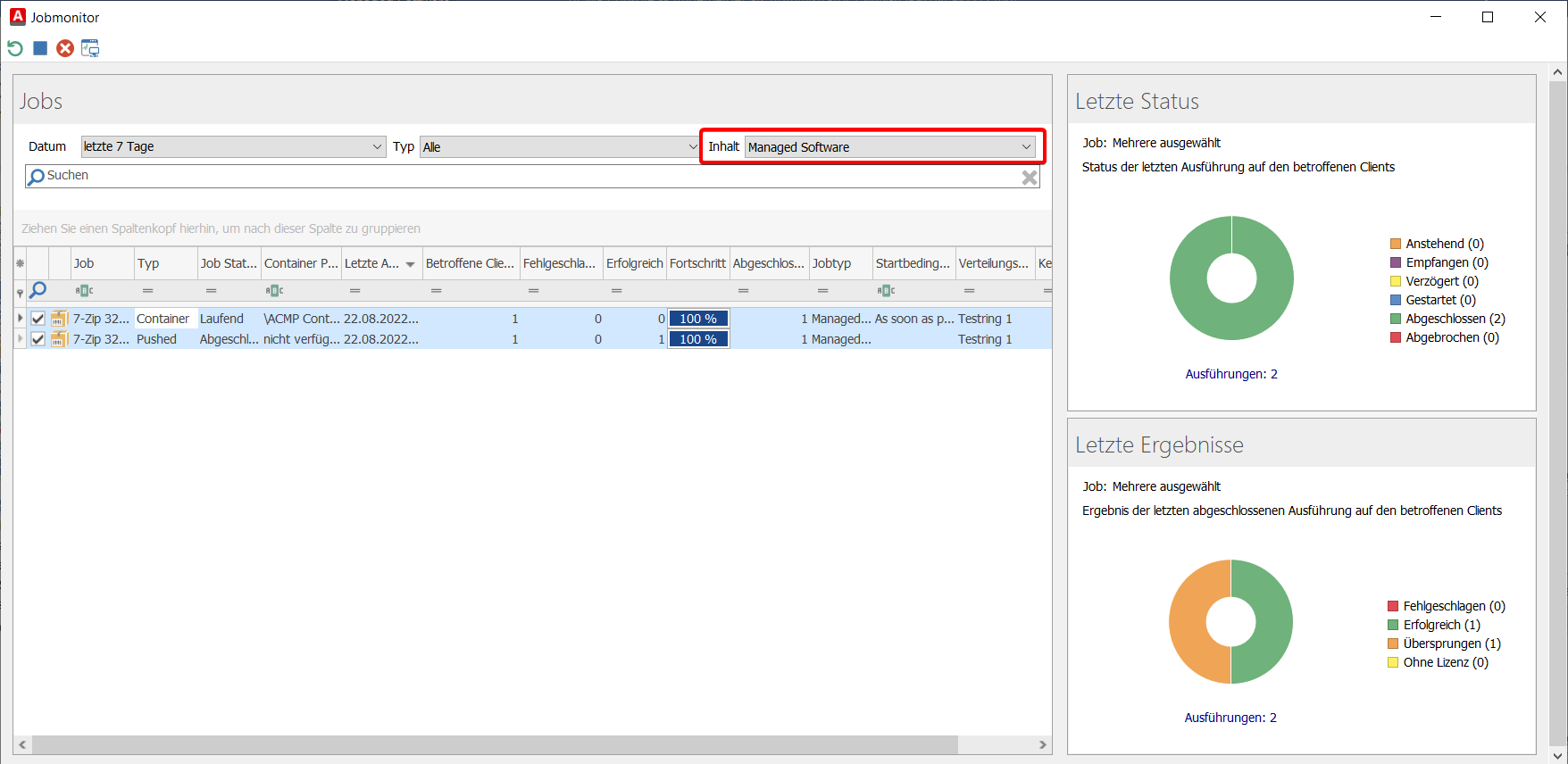 Jobmonitor für Managed Software
Jobmonitor für Managed SoftwareAlle weiteren sowie umfassenderen Informationen zum Jobmonitor finden Sie im Kapitel Monitore.
Status von Jobs in MSW
- Klicken Sie im Hauptfenster von Managed Software auf den Tab Managed Software
- Wähen Sie aus der Abonemmentliste das Softwarepaket aus, zu dem Sie sich den Status der Ausführung anzeigen lassen möchten
- Klicken Sie auf den Pfeil links neben dem Software-Icon, um die Liste der Versionen aufzuklappen
- Wählen Sie die Software-Version aus, dessen Status Sie ansehen möchten
- Klicken Sie im Detailfenster auf den Tab Tests.
Sie sehen im Detailfenster nun eine Tabelle mit allen Jobs, bei denen die aktuell ausgewählte Software-Version innerhalb eines Testrings auf einem Client ausgeführt wurde.
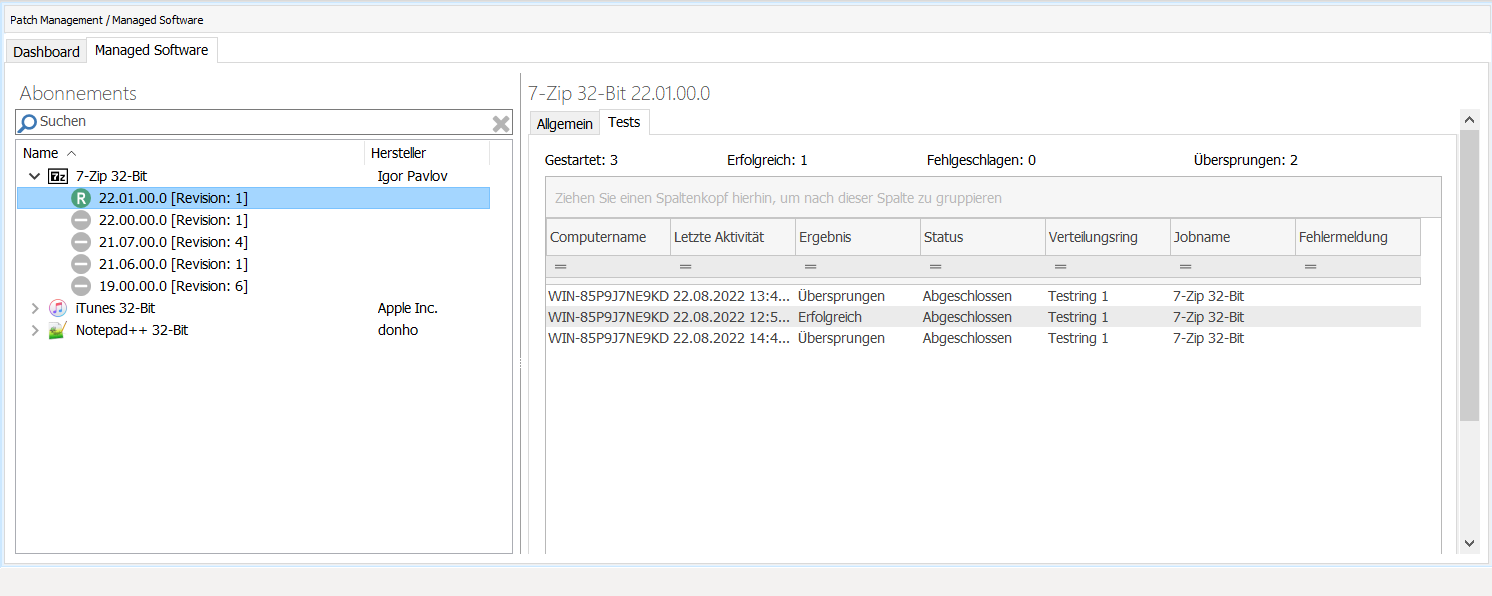
Ergebnisse abgeschlossener Jobs
Wenn ein Job ausgeführt wurde und sich im Status Abgeschlossen befindet, erhalten Sie das Ergebnis der Ausführung. Dieses Ergebis können Sie entweder im Jobmonitor oder in Managed Software über den Tab Tests einsehen.
Ergebnisse abgeschlossener Jobs im Jobmonitor
Klicken Sie in der Ribbonleiste auf den Tab Monitore und wählen im Bereich Jobs den Button Jobmonitor aus.
Anschließend können Sie sich mit dem Filter Inhalt alle Jobs für Managed Software anzeigen lassen. In der Tabelle können Sie anhand der Spalten sehen, ob ein abgeschlossener Job Fehlgeschlagen ist, Erfolgreich war oder ob Keine ACMP Lizenz für den Job zur Verfügung stand. Zusätzlich finden Sie rechts unten im Fenster Letzte Ergebnisse eine grafische Übersicht über das Ergebnis aller Jobs, die Sie in der Tabelle markiert haben.
Das ausgegebene Ergebnis eines abgeschlossenen Jobs kann folgende Ursachen haben:
| Ergebnis | Ursachen |
|---|---|
| Fehlgeschlagen | Der Job wurde ausgeführt, allerdings konnten die definierten Aktionen auf Grund eines oder mehrerer Fehler nicht erfolgreich durchgeführt werden. |
| Erfolgreich | Der Job wurde ausgeführt und die definierten Aktionen wurden erfolgreich durchgeführt. |
| Übersprungen | Der Job wurde ausgeführt und es liegt kein Fehler vor, allerdings wurden die definierten Aktionen übersprungen, da das mit der Aktion beabsichtigte Ziel bereits vorliegt. Somit wäre es zwar möglich die Aktion durchzuführen, allerdings ist es nicht notwenig (siehe dazu: Parameter der Softwarepakete). |
Beispiel: Für ein Softwarepaket wird in den Parametern die Aktion Installieren oder updaten festgelegt. Dieser Job wird nun ausgeführt und abgeschlossen. Als Ergebnis wird nun allerdings nicht Erfolgreich, sondern Übersprungen angezeigt. Das hat den Hintergrund, dass das mit der Aktion beabsichtigte Ziel, in diesem Fall "Softwarepaket ist in der aktuellsten Version auf dem Client installiert", bereits vorliegt. Für die Aktionen Installieren oder updaten liegt damit kein Fehler vor, sondern sie hätte erfolgreich durchgeführt werden können, wenn das Ziel der Aktion nicht bereits vorliegen würde. | |
| Ohne Lizenz | Der Job wurde ausgeführt, allerdings konnten die definierten Aktionen nicht erfolgreich durchgeführt werden, da für die Aktionen eine oder mehrere bestimmte ACMP Lizenzen erforderlich sind, über die Sie nicht verfügen. |
Wenn Sie die Detailinformationen für den Job eines Softwarepaketes ansehen möchten, können Sie diese mit einem Doppelklick auf den Job aufrufen. Im neuen Fenster können Sie anschließend mit einem Doppelklick auf einen Job in der Tabelle Ausführungen die Logeinträge des Jobs öffnen. Dort finden Sie die Ursache für das Ergebnis der Ausführung und ggf. eine Fehlermeldung.
Ergebnisse abgeschlossener Jobs in MSW
Das Ergebnis abgeschlossener Jobs in MSW lässt sich genau so aufrufen wie der o.g. Status von Jobs in MSW. Haben Sie nun eine Version eines Softwarepakets ausgewählt und befinden sich im Detailfenster auf dem Tab Tests, dann sehen Sie die Tabelle mit allen Jobs, in der die aktuell ausgewählte Software-Version enthalten ist.
Sobald ein Job abgeschlossen ist, finden Sie das Ergebnis in der Spalte Ergebnis. Mit einem Doppelklick auf einen Job in der Tabelle Ausführungen können Sie die Logeinträge des Jobs öffnen. Dort finden Sie in der Spalte Beschreibung ggf. die Ursache für das Ergebnis der Ausführung und eine Fehlermeldung.
